思科Cisco路由器与交换机配置——交换机默认网关实现跨网段telnet案例分析
发布时间:2020-02-14 13:52:35 作者:Stalk  我要评论
我要评论
这篇文章主要介绍了思科Cisco交换机默认网关实现跨网段telnet,结合具体案例形式分析了思科Cisco交换机跨网段telnet配置的具体实现步骤与相关操作命令,需要的朋友可以参考下
本文实例讲述了思科Cisco路由器与交换机配置——交换机默认网关实现跨网段telnet。分享给大家供大家参考,具体如下:
一、实验目的:配置一台交换机,并配置默认网关,使不同网段的主机能够远程telnet登录连接到交换机
二、实验拓扑图如下:

二、实验步骤:
1、首先给PC1主机配置ip地址和网关(gateway) --不配网关可能ping不同,并且网关要和下一跳地址相同,否则也无法ping通

2、配置交换机S1
进入S1命令行界面
Switch>enable --进入特权模式 Switch#configure terminal --进入全局配置模式 Switch(config)#hostname S1 --修改交换机主机名为S1(方便识别) S1(config)#enable password 111 --设置明文管理密码为111 S1(config)#enable secret 222 --设置加密密码为222(设置了加密密码后,明文将不会起作用) S1(config)#line vty 0 5 -- 设置虚拟终端个数(一般为5个,最多为16个) S1(config-line)#password 333 --设置远程登录密码为333 S1(config-line)#login --配置远程登录密码后必须要有login,如果没有的话则远程登录密码无效 S1(config-line)#exit --返回上一级(全局配置模式) S1(config)#interface vlan 1 --进入vlan 1 端口 S1(config-if)#ip address 192.168.1.1 255.255.255.0 --给vlan1配置ip地址,使PC1与S1可以Ping互通 S1(config-if)#no shutdown --激活vlan 1 端口 S1(config-if)#exit -- --返回上一级(全局配置模式) S1(config)#ip default-gateway 192.168.1.254 --给交换机S1设置默认网关,从而达到跨网段telnet S1(config-if)#end --返回特权模式 S1#copy running-config startup-config --将配置保存(从内存RAM保存到硬盘NVRAM)


3、配置路由器R1
进入到路由器R1命令行界面
Continue with configuration dialog? [yes/no]: n --是否继续配置对话框?(yes/no) Router>enable --进入到特权模式 Router#configure terminal --进入到全局配置模式 Router(config)#hostname R1 --修改路由器主机名为R1 R1(config)#interface f0/0 --进入到f0/0端口 R1(config-if)#ip address 192.168.2.254 255.255.255.0 --给f0/0配置ip地址 R1(config-if)#no shutdown --激活f0/0端口 R1(config-if)#interface f0/1 --进入f0/1端口 R1(config-if)#ip address 192.168.1.254 255.255.255.0 --给f0/1配置ip地址 R1(config-if)#no shutdown --激活f0/1端口 R1(config-if)#end ----返回特权模式 R1#copy running-config startup-config --将配置保存(从内存RAM保存到硬盘NVRAM)


3、进入到PC1主机命令行界面
去PC1主机上测试是否Ping的通S1
# ping 192.168.1.1

(2)tenlet远程登录
# tenlet 192.168.1.1 Passwor 333

成功登录
相关文章
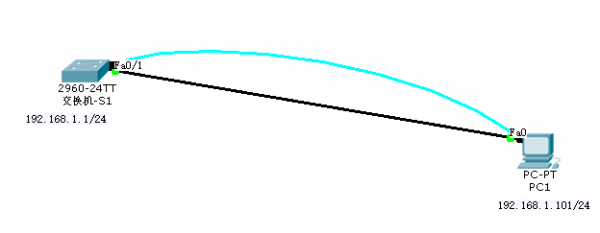 这篇文章主要介绍了Cisco(思科)交换机初始化配置操作方法,结合具体案例形式分析了思科交换机初始化、Telnet登录等相关操作配置方法,需要的朋友可以参考下2020-02-14
这篇文章主要介绍了Cisco(思科)交换机初始化配置操作方法,结合具体案例形式分析了思科交换机初始化、Telnet登录等相关操作配置方法,需要的朋友可以参考下2020-02-14- 这篇文章主要介绍了思科认证CiSCO 交换机配置与SSH 登陆操作命令,总结分析了三层交换机上仅运行SSH服务相关原理与配置命令,需要的朋友可以参考下2020-02-12
- 这篇文章主要介绍了CCNA认证考试思科Cisco交换机配置基本命令,整理总结了CCNA认证考试中思科交换机VLAN、网关、vtp、Telnet等各种配置、查看、保存相关操作技巧与注意事项,2020-02-02

cisco思科交换机恢复出厂设置的方法 cisco 思科交换机清除配置的方法
本篇文章给大家介绍cisco思科交换机恢复出厂设置的方法,非常不错,具有参考借鉴价值,需要的朋友参考下吧2017-10-31 Cisco交换机中操作系统叫IOS,IOS升级主要是闪存中的IOS映像文件进行更换,本文就为大家整理了思科交换机配置备份及IOS升级方法,希望对大家有帮助2017-09-12
Cisco交换机中操作系统叫IOS,IOS升级主要是闪存中的IOS映像文件进行更换,本文就为大家整理了思科交换机配置备份及IOS升级方法,希望对大家有帮助2017-09-12 Cisco思科光纤交换机怎么配置呢?相信很多网友还是不太了解,下面就为大家收集的Cisco思科光纤交换机配置说明教程,一起来看看了解下2017-04-11
Cisco思科光纤交换机怎么配置呢?相信很多网友还是不太了解,下面就为大家收集的Cisco思科光纤交换机配置说明教程,一起来看看了解下2017-04-11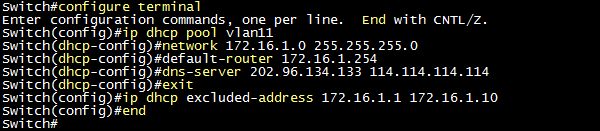
C-F6. 多VLAN配置DHCP ? C3750-E 思科(CISCO) 交换机
按照规划分配好VLAN及接口后,就需要考虑哪些VLAN需要配置DHCP服务了,有可能会有多个VLAN需要配置DHCP服务,下面就详情来看看DHCP配置的方法,仅供参考2017-03-15 有的小伙伴在使用思科交换机的时候,把交换机的密码忘了,那我们怎样才能把原来密码清除掉呢?小编整理了一下清除思科交换机密码的方法,需要的小伙伴了解一下吧2017-02-16
有的小伙伴在使用思科交换机的时候,把交换机的密码忘了,那我们怎样才能把原来密码清除掉呢?小编整理了一下清除思科交换机密码的方法,需要的小伙伴了解一下吧2017-02-16
思科精睿 (Cisco Small Business) 300 系列管理型交换机管理指南 中英
主要是介绍思科精睿交换机300配置手册,需要的朋友可以下载观看2016-10-01- Cisco思科交换机怎么初始化?交换机的类型很多,最常见的就是以太网交换机,但是交换机该怎么初始化呢?下面我们以Cisco思科交换机为例,分享交换机的初始化设置教程,需要2015-12-09


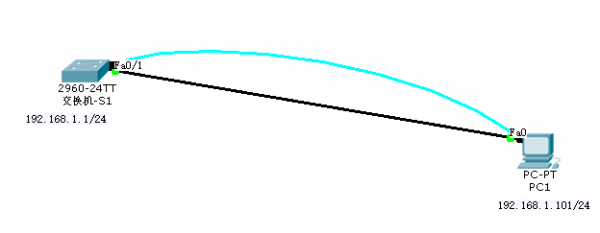



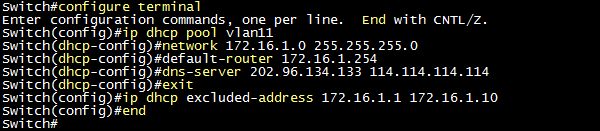


最新评论